Настройка отпечатка пальца на Huawei P30 Lite является одной из самых простых и эффективных мер безопасности для вашего смартфона. Всего в несколько простых шагов вы сможете защитить свои данные и личную информацию от посторонних глаз.
Шаг 1: Чтобы начать настройку отпечатка пальца, откройте меню настроек Huawei P30 Lite, нажав на значок "Настройки" на главном экране или в списке приложений. Затем прокрутите экран вниз и найдите раздел "Безопасность и конфиденциальность".
Шаг 2: В разделе "Безопасность и конфиденциальность" найдите опцию "Отпечатки пальцев" и нажмите на нее. Затем введите ваш код разблокировки или отпечаток пальца, чтобы получить доступ к настройкам отпечатка пальца.
Шаг 3: На странице настройки отпечатка пальца нажмите на кнопку "Добавить отпечаток пальца". Вам будет предложено присоединить палец к сканеру отпечатка пальца на задней стороне устройства. Убедитесь, что поверхность пальца и сканер чисты и сухи.
Шаг 4: Следуйте инструкциям на экране и последовательно прикасайтесь к сканеру отпечатка пальца. Вам потребуется прикоснуться к сканеру несколько раз, чтобы обеспечить точное сканирование вашего отпечатка. При этом важно удостовериться, что прикосновения не повторяются, чтобы избежать ошибок при чтении.
Шаг 5: После завершения сканирования вы можете установить предпочтительные настройки для отпечатка пальца. Выберите, будет ли ваш отпечаток использоваться для разблокировки устройства, подтверждения платежей или доступа к определенным приложениям.
Вот и все! Теперь вы успешно настроили отпечаток пальца на Huawei P30 Lite. Вы можете добавить дополнительные отпечатки пальцев или отредактировать существующие, перейдя в раздел "Отпечатки пальцев" в меню настроек. Помните, что настройка отпечатка пальца является надежным способом защитить ваш смартфон и вашу личную информацию от несанкционированного доступа.
Как настроить отпечаток пальца на Huawei P30 Lite: подробная инструкция с фото
Шаг 1: Откройте "Настройки" на вашем Huawei P30 Lite. Найдите и выберите раздел "Биометрия и пароль".
Шаг 2: В разделе "Биометрия и пароль" выберите "Отпечатки пальцев".
Шаг 3: Для добавления нового отпечатка пальца нажмите на кнопку "Добавить отпечаток пальца".
Шаг 4: Вам будет предложено ввести свой обычный пароль или PIN-код для подтверждения.
Шаг 5: После ввода пароля вам будет предложено разместить палец на сканере отпечатков пальцев на задней панели вашего устройства.
Шаг 6: Нажмите на сканер и оставьте палец на месте, пока ваше устройство сохраняет отпечаток пальца. При этом можно двигать пальцем, чтобы сканер мог зафиксировать все детали вашего отпечатка пальца.
Шаг 7: Повторите процесс для всех пальцев, которые вы хотите добавить в качестве отпечатков пальцев.
Шаг 8: После сохранения отпечатков пальцев вы можете настроить, какими приложениями и функциями вы хотите разрешить доступ с помощью отпечатка пальца.
Шаг 9: Вернитесь на главный экран и проверьте, что отпечаток пальца работает как предполагается. Попробуйте разблокировать устройство, прикладывая палец к сканеру отпечатков пальцев.
Теперь ваш Huawei P30 Lite готов к использованию отпечатка пальца для безопасной и удобной разблокировки устройства.
Шаг 1: Перейдите в настройки безопасности

Перед тем, как начать настройку отпечатка пальца на вашем устройстве Huawei P30 Lite, убедитесь, что у вас установлена последняя версия операционной системы. Это поможет избежать возможных ошибок и проблем в процессе настройки.
Чтобы перейти в настройки безопасности, откройте приложение "Настройки" на вашем телефоне. Обычно оно находится на главном экране или в списке всех приложений.
Далее прокрутите страницу вниз и найдите раздел "Безопасность и конфиденциальность". Этот раздел может также называться "Безопасность" или "Защита данных", в зависимости от версии операционной системы.
После того, как вы найдете раздел "Безопасность и конфиденциальность", нажмите на него. Откроется новая страница с различными параметрами безопасности вашего устройства.
На этой странице найдите раздел "Отпечаток пальца" или "Отпечатки пальцев". Он может быть размещен в разных местах в зависимости от версии операционной системы, поэтому обратите внимание на доступные вкладки или ссылки на эту функцию.
Когда вы найдете раздел "Отпечаток пальца", нажмите на него, чтобы перейти к настройкам отпечатка пальца на вашем устройстве Huawei P30 Lite.
Теперь вы готовы к следующему шагу настройки отпечатка пальца на вашем устройстве Huawei P30 Lite.
Шаг 2: Выберите "Защита и конфиденциальность"
После разблокировки вашего смартфона Huawei P30 Lite, откройте список приложений на главном экране и найдите иконку "Настройки". Нажмите на нее, чтобы открыть меню настроек.
Прокрутите вниз по меню настроек до раздела "Защита и конфиденциальность" и выберите его, чтобы открыть его настройки.
В разделе "Защита и конфиденциальность" вы найдете различные параметры для защиты вашего устройства и данных. Один из таких параметров - "Отпечаток пальца".
Шаг 3: Нажмите на "Отпечаток пальца"
Шаг 3: Теперь, когда вы находитесь в разделе "Настройка отпечатка пальца", вам нужно нажать на соответствующий пункт меню. Для этого прокрутите страницу вниз, чтобы найти его.
Нажав на этот пункт меню, вы попадете в окно настройки отпечатка пальца, где вы сможете создать новый отпечаток пальца или добавить уже существующий.
В дальнейшем вы сможете использовать отпечаток пальца для разблокировки устройства и авторизации в различных приложениях, что обеспечит дополнительную защиту вашей личной информации.
Обратите внимание: перед добавлением отпечатка пальца, убедитесь, что ваше пальце чистые и сухие, чтобы устройство смогло точно считать его.
Шаг 4: Введите свой пароль или PIN-код
Чтобы настроить отпечаток пальца на вашем смартфоне Huawei P30 Lite, необходимо ввести свой пароль или PIN-код. Это дополнительная мера безопасности, чтобы гарантировать, что только вы сможете добавить свой отпечаток пальца.
Введите свой пароль или PIN-код в соответствующем поле на экране. Убедитесь, что вы вводите информацию правильно, чтобы избежать ошибок. Следуйте инструкциям на экране и нажмите "Далее", когда закончите.
Помните, что пароль или PIN-код должны быть сложными и надежными, чтобы обеспечить защиту вашего смартфона. Используйте комбинацию букв, цифр и символов, которую вы можете легко запомнить, но которую сложно угадать.
Если вы забыли свой пароль или PIN-код, у вас может быть возможность восстановить его через аккаунт Google или другие методы, указанные на экране. В случае проблем свяжитесь с производителем устройства или обратитесь к документации, поставляемой с вашим смартфоном.
| Подсказка: | Если вы хотите использовать только отпечаток пальца для разблокировки вашего смартфона, можете пропустить ввод пароля или PIN-кода, но это не рекомендуется, так как это может создать проблемы при разблокировке устройства в случае проблем с датчиком отпечатка пальца. |
Шаг 5: Разместите палец на сканере отпечатков пальцев
- Подведите палец к сканеру отпечатков пальцев на задней панели телефона.
- Убедитесь, что ваш палец плотно прилегает к поверхности сканера.
- Держите палец неподвижно на сканере, пока процесс сканирования не будет завершен.
Во время сканирования отпечатка пальца на экране будет отображаться прогресс-бар. Не двигайте палец или телефон до тех пор, пока процесс не будет закончен. Обычно это занимает несколько секунд.
При успешном сканировании вы увидите сообщение о сохранении отпечатка пальца. Теперь вы можете использовать свой отпечаток пальца для разблокировки телефона и авторизации в различных приложениях.
Шаг 6: Повторите процедуру несколько раз для лучшей точности
После завершения процедуры установки отпечатка пальца, рекомендуется повторить ее несколько раз для достижения наилучшей точности распознавания. Это поможет системе более точно запомнить особенности вашего пальца и снизить вероятность ошибок при распознавании.
Для повторной настройки необходимо выбрать опцию "Добавить отпечаток" в разделе "Параметры безопасности" и следовать указанным ранее шагам. При этом рекомендуется снять плотную одежду, чтобы обеспечить свободный доступ к отпечатку пальца.
Вы можете повторить процедуру от 3 до 5 раз, нажимая пальцем на сканер отпечатков на разных участках пальца. Это позволит системе создать более точное представление вашего отпечатка.
После каждой повторной настройки рекомендуется проверить работу отпечатка пальца, просканировав его при различных углах и с различной силой нажатия. Если обнаруживаются трудности с распознаванием, повторите процедуру еще несколько раз, чтобы улучшить точность.
Помните, что усиленная точность и дополнительные настройки отпечатка пальца могут обеспечить более безопасное использование вашего устройства и предотвратить несанкционированный доступ к нему.
| Шаг | Описание |
|---|---|
| Шаг 1 | Выберите "Добавить отпечаток" в разделе "Параметры безопасности". |
| Шаг 2 | Следуйте инструкциям на экране, чтобы нажать пальцем на сканер отпечатков и создать модель вашего отпечатка пальца. |
| Шаг 3 | Повторите процедуру несколько раз, нажимая пальцем на сканер отпечатков на разных участках пальца. |
| Шаг 4 | Проверьте работу отпечатка пальца, просканировав его при различных углах и с различной силой нажатия. |
| Шаг 5 | При необходимости повторите процедуру еще несколько раз, чтобы улучшить точность распознавания. |
Шаг 7: Настройте дополнительные параметры безопасности отпечатка пальца
После того, как вы успешно добавили отпечаток пальца на Huawei P30 Lite, вы можете настроить дополнительные параметры безопасности для этого метода разблокировки:
1. Перейдите в раздел "Настройки" на вашем устройстве и выберите "Биометрия и пароль".
2. Нажмите на "Отпечатки пальцев", а затем выберите свой добавленный отпечаток пальца.
3. В разделе "Дополнительные параметры" вы можете включить функцию разблокировки по отпечатку пальца во время сна, что позволит вам быстро разблокировать устройство без ввода дополнительных кодов или шаблонов.
4. Также вы можете включить функцию разблокировки при включении устройства, чтобы сразу перейти к используемому отпечатку пальца на экране блокировки.
5. Чтобы улучшить скорость и точность считывания отпечатка пальца, вы можете повторно зарегистрировать его и удалить старые записи, которые могут вызывать путаницу.
6. Не забудьте также выбрать режим безопасности вашего отпечатка пальца, такой как «Только разблокировка экрана» или «Автоматическая авторизация», в зависимости от ваших предпочтений.
После того, как вы настроите дополнительные параметры безопасности отпечатка пальца, ваш Huawei P30 Lite будет защищен еще надежнее и готов к использованию в повседневных ситуациях.
Шаг 8: Завершите настройку и сохраните отпечаток пальца
После того, как вы успешно просканировали отпечаток пальца и установили его на Huawei P30 Lite, вам остается только завершить настройку и сохранить отпечаток пальца. Для этого выполните следующие действия:
- Нажмите на кнопку "Готово" или "Сохранить", чтобы завершить настройку.
- Убедитесь, что ваш отпечаток пальца успешно сохранен в списке отпечатков пальцев.
- Проверьте, что функция распознавания отпечатка пальца работает корректно, попробовав разблокировать устройство с помощью отпечатка пальца.
Теперь вы можете использовать отпечаток пальца для быстрой и удобной разблокировки Huawei P30 Lite. Обратите внимание, что вы можете сохранить несколько отпечатков пальцев и выбирать, какой использовать в определенный момент времени.
Шаг 9: Проверьте работу отпечатка пальца
После того, как вы успешно настроили отпечаток пальца на Huawei P30 Lite, вам следует проверить его работоспособность.
Для этого просто разблокируйте экран устройства и коснитесь пальцем с зарегистрированным отпечатком на сканере отпечатка пальца, расположенном на задней панели смартфона.
Если отпечаток пальца был правильно распознан, экран разблокируется, и вы сможете приступить к использованию вашего Huawei P30 Lite.
Если отпечаток пальца не распознается, убедитесь, что вы правильно приложили палец к сканеру и попробуйте еще раз.
Если проблема сохраняется, вернитесь к предыдущим шагам и повторите настройку отпечатка пальца снова.
Теперь у вас есть надежный и удобный способ разблокировки Huawei P30 Lite с помощью отпечатка пальца.
Шаг 10: Пользуйтесь отпечатком пальца для разблокировки Huawei P30 Lite
Теперь, когда вы успешно настроили отпечаток пальца на своем Huawei P30 Lite, вы можете пользоваться им для разблокировки устройства.
Чтобы разблокировать телефон с помощью отпечатка пальца, выполните следующие действия:
- Включите экран устройства, нажав кнопку включения/выключения.
- Поместите зарегистрированный палец на сенсор отпечатка пальца на задней панели вашего Huawei P30 Lite.
- Убедитесь, что вы держите палец прямо и плотно прижатым к сенсору.
- Держите палец на сенсоре, пока устройство не разблокируется и не отобразится главный экран.
Теперь отпечаток пальца будет использоваться для быстрой и безопасной разблокировки вашего Huawei P30 Lite. Если вам нужно удалить или изменить зарегистрированный отпечаток пальца, вы можете вернуться к шагам 5-9 данной инструкции.